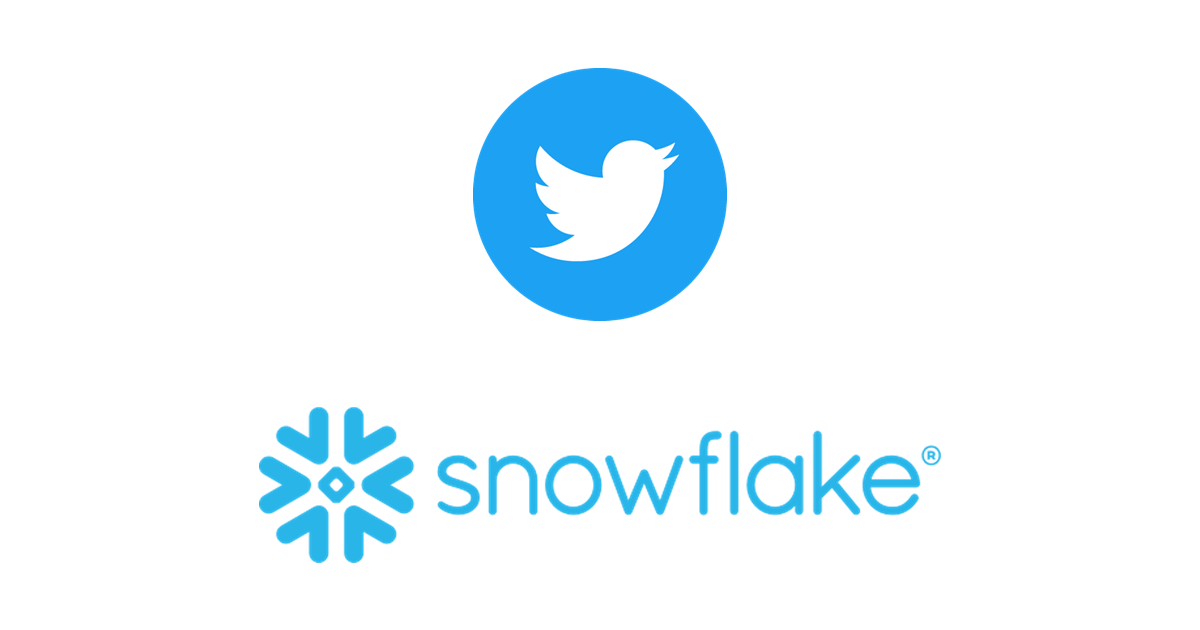【Twitter初心者向け】ユーザー名を変えてみました
はじめに
こんにちは、寒いの大好き上山(かみやま)です。
自分で言うのもなんですが私、Twitterの使い方が変なんです。
使い慣れていないこともあり、1日1回しかアプリを立ち上げないので今のところアプリからのツイートは1度きり。
いままでSNSをやってこなかったのでなかなか馴染めないのですが、バンバンツイート出来るようになりたいと思う今日この頃です。
そんな私が少し前から気になっていたことがあります。それは「ユーザー名」。
自身のユーザー名は@以降が英数字の羅列で自動生成されたものですが、他の皆さんのユーザー名は自分で付けているみたい。。。
じゃあ自分のユーザー名を変えて見よう!と、いうことでTwitterのユーザー名を変えてみましたのでその時のことを公開します。
同じようなTwitter初心者の方の参考になれば幸いです。
伝えたいこと
結論です。
Twitterのユーザー名は自分で変えられます
初回登録時に変えられるとは思っておらず、私は最近知りました。。。
やってみよう
まずはユーザー名の変更をするためにその方法を調べていきましょう。
ついでに表示名(名前)についても調べてみます。

表示名(名前)、ユーザー名とは?
それそぞれについて簡単に説明すると、ユーザー名はTwitter内で一意でなければなりませんが、自分で好きに変えることができます。
表示名(名前)も変えられますが一意である必要はありません。
試しに私の表示名(名前)でTwitter検索してみましたが、同じ表示名(名前)の方もいらっしゃるようでした。
制限事項
ユーザー名には5文字以上、15文字以内で半角英数字、_(アンダースコア)が指定できます。
表示名(名前)は50文字まで入力可能で日本語も利用可能です。
変更手順
ユーザー名が「設定とプライバシー」→「アカウント」→「ユーザー名」とクリックしていけば変更できます。
表示名(名前)は「プロフィール」→「プロフィールの編集」で変更が可能です。
ユーザー名を変えてみる
それでは、調べた方法でユーザ名を変更してみましょう。
「設定とプライバシー」を選択します。

「アカウント」を選択。

「ユーザ名」を選択し、任意の文字列に変更します。
この際に既に利用されているユーザー名の場合は赤文字で「このユーザー名は既に使われています。」と表示されますので利用されていないユーザー名を付けましょう。
用意していたユーザー名が利用されていた場合は少しがっかりしちゃいますね。。。

ユーザー名の変更ができました。

まとめ
普通にTwitterを利用されている方にすれば、ごくごく当たり前のことだと思いますが、ユーザー名が変えられるなんて知らなかった!という方が私の他にもいるのではないかと思い、今回公開させて頂きました。
同じようなTwitter初心者の方の参考になれば幸いです。